
Bagi para developer web mungkin sudah mengetahui cukup banyak framework PHP yang ada saat ini seperti CodeIgniter yang ringan dan mudah dipelajari hingga Zend Framework yang lebih kompleks dan enterprise. Nah, selain framework PHP tersebut, ada satu framework lain yang menarik untuk disimak yaitu Laravel.
Laravel dibangun oleh Taylor Otwell pada tanggal 22 Pebruari 2012 lalu. Framework ini merupakan framework PHP open source dengan desain MVC (Model-View-Controller) yang digunakan untuk membangun sebuah aplikasi situs web.
Di artikel ini saya akan menjelaskan sedikit tentang Laravel, dari mulai cara menginstal Laravel sampai membuat halaman pertama menggunakan framework ini. Alasan mengapa saya menulis artikel tentang Laravel, selain lagi ramai dikalangan developer web, Laravel juga merupakan framework PHP yang membuat kodingan menjadi lebih singkat, mudah dimengerti, dan ekspressif sehingga hanya dengan membaca sekilas dari kode yang ditulis kita sudah bisa menduga apa maksudnya tanpa perlu melihat dokumentasi.
Sebelum mulai menginstal framework Laravel, pastikan di komputer anda sudah terinstal aplikasi semacam WampServer atau SecureWamp. Pada komputer saya untuk artikel ini menggunakan sistem operasi Windows 10 dan aplikasi XAMPP.
Ada beberapa cara sebetulnya untuk menginstal Laravel, namun pada tulisan ini kita akan menginstal Laravel menggunakan metode Composer yaitu dengan menggunakan perintah composer create-project. Metode ini sangat direkomendasikan karena Composer akan mengurus segala ketergantungan Laravel dengan library lainnya. Dengan kata lain, kita tidak perlu mengunduh satu persatu library yang dibutuhkan.
Instal Composer
Bagi pengguna Windows bisa langsung mengunduh Composer Installer. Buka aplikasi yang sudah diunduh kemudian lakukan proses instalasi sampai selesai. Pada proses instalasi Composer akan muncul tampilan yang meminta letak dimana lokasi PHP diinstal, karena pada tulisan ini menggunakan aplikasi XAMPP maka lokasi PHP ada pada C:/xampp/php/php.exe. Jika anda tidak menggunakan XAMPP, silahkan cari lokasi PHP yang ada pada komputer anda.
Instal Laravel
Setelah selesai menginstal Composer, selanjutnya kita akan menginstal Laravel dengan menggunakan perintah composer create-project pada Command Prompt (CMD) yang terdapat pada sistem operasi Windows. Karena pada tulisan ini menggunakan XAMPP, maka kita akan menginstal Laravel pada folder C:/xampp/htdocs/ .
Silahkan buka CMD dan arahkan lokasi instalasi pada folder htdocs. Ikuti perintah seperti di bawah ini untuk menginstal Laravel dan membuat proyek baru.
composer create-project laravel/laravel project-name –prefer-dist
project-name merupakan nama dari sebuah proyek yang kita buat, silahkan isi nama sesuai dengan keinginan. Pada kasus ini saya beri nama proyek belajarlaravel. Setelah itu kita hanya perlu menunggu Laravel terpasang pada komputer kita dengan nama proyek yang sudah dibuat. Harus diingat, proses ini membutuhkan koneksi internet.
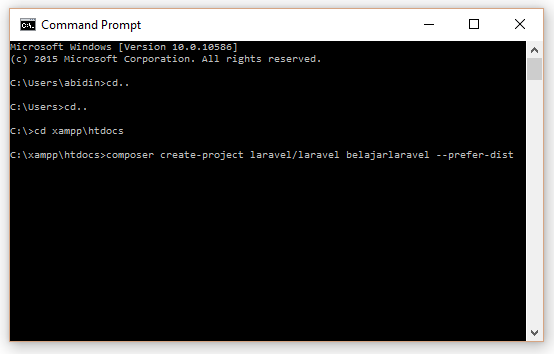
Setelah proses pemasangan Laravel selesai, silahkan ketik URL localhost/belajarlaravel/public untuk melihat hasilnya. Sebelumnya, terlebih dahulu anda harus membuka aplikasi XAMPP dan mengaktifkan web server Apache. Di bawah ini tampilan pertama ketika kita berhasil menginstal Laravel.
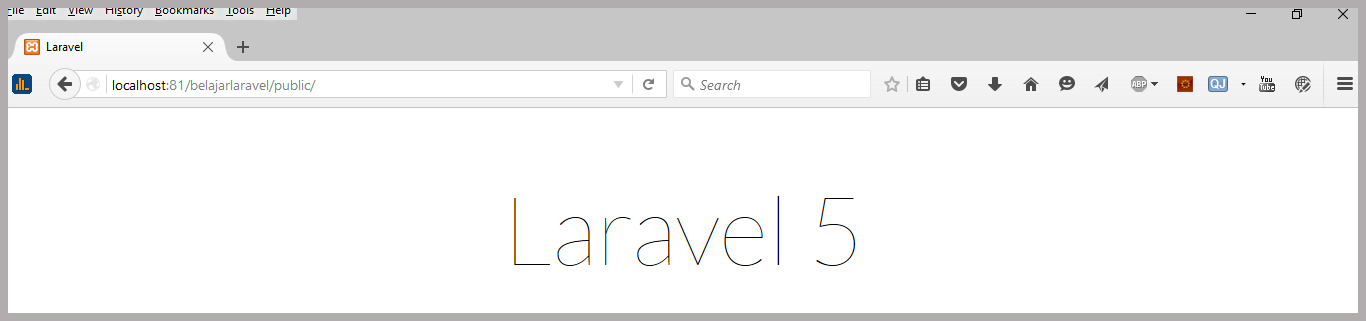
Menampilkan Halaman “Hello, Agan!”
Setelah berhasil menginstal atau membuat proyek Laravel, sekarang kita akan mencoba membuat halaman web menggunakan Laravel. Pada bahasa pemrograman apapun ketika belajar pertama kali kita akan belajar menampilkan kalimat “Hello, World”.
Pada tulisan ini, agar sedikit berbeda dan agar tidak mainstream maka kita akan menggunakan kalimat “Hello, Agan!”. Halaman yang akan dibuat akan tampak seperti gambar dibawah ini.
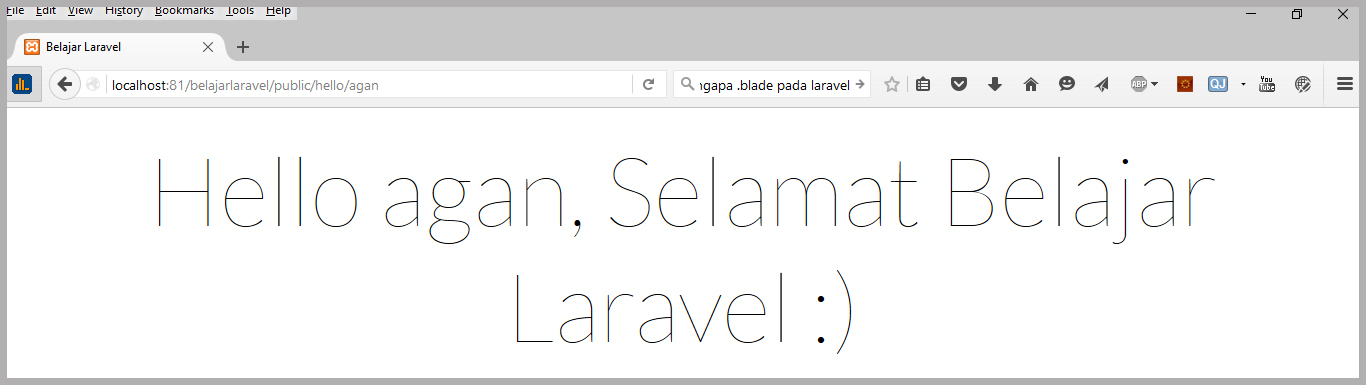
Untuk membuat halaman seperti diatas, silahkan buka proyek belajrlaravel menggunakan editor teks seperti Sublime, Notepad++, dan lain-lain. Laravel mempunyai konsep MVC (Model-View-Controller). Untuk membuat tampilan kita akan buat pada view, untuk mengenai data kita akan simpan pada model, dan untuk logika nya kita akan simpan pada controller.
Pertama kita akan membuat tampilan, silahkan buat file dengan nama hello.blade.php dan ketik koding seperti dibawah ini.
<!DOCTYPE html>
<html>
<head>
<title>Belajar Laravel</title>
//menggunakan font dari Google API
<link href="//fonts.googleapis.com/css?family=Lato:100" rel="stylesheet" type="text/css">
<style>
html, body {
height: 100%;
}
body {
margin: 0;
padding: 0;
width: 100%;
display: table;
font-weight: 100;
font-family: 'Lato';
}
.container {
text-align: center;
display: table-cell;
vertical-align: middle;
}
.content {
text-align: center;
display: inline-block;
}
.title {
font-size: 96px;
}
</style>
</head>
<body>
<div class="container">
<div class="content">
//{name} merupakan variable yang berisi nama
<div class="title">Hello {{$name}}, Selamat Belajar Laravel :)</div>
</div>
</div>
</body>
</html>
Kemudian simpan pada belajarlaravel/resources/views/hello.blade.php. Jika anda belum mengetahui, blade merupakan template engine bawaan Laravel. Blade menawarkan sintaks yang lebih mudah dan singkat untuk dipakai dalam menghasilkan dokumen HTML.
Setelah itu, buatlah controller baru dengan nama Hello. Ketik kodingan di bawah ini untuk membuat fungsi baru dengan nama show pada controller Hello.
<?php
namespace App\Http\Controllers;
use Illuminate\Foundation\Bus\DispatchesJobs;
use Illuminate\Routing\Controller as BaseController;
use Illuminate\Foundation\Validation\ValidatesRequests;
use Illuminate\Foundation\Auth\Access\AuthorizesRequests;
class Hello extends BaseController
{
public function show($name) {
return view('hello', array('name' =>$name));
}
}
Setelah selesai tahap diatas, silahkan buka file routes.php yang terdapat pada proyek belajarlaravel/app/Http/routes.php kemudian tambahkan koding di bawah ini.
Route::get('/hello/{name}', 'Hello@show');
Untuk melihat hasilnya silahkan ketik URL localhost/belajarlaravel/public/hello/{name} pada peramban web. Jika anda ingin menampilkan nama anda, silahkan isi variabel {name} dengan nama anda.
Nah, cukup mudah kan membuat proyek web menggunakan Laravel. Silahkan bagi para developer yang tertarik dan ingin belajar mengenai Laravel bisa lebih mengekplor mengenai framework yang satu ini.